3.マスク
閲覧数 : 30480回 総合評価 : 8件
使用したバージョン:CLIP STUDIO PAINT Ver.1.4.0
[1]髪飾りのマスキング
[2]髪のマスキング
[3]色の調整
邪魔な線は作業しながら消したり、レイヤーを非表示にしたりします。
線は最終的に[不透明度]を50~60に下げて全体の色になじむようにしたいので、
塗り残しを防ぐためにもマスキングの時点で線画の[不透明度]を下げます。

[1]髪飾りのマスキング
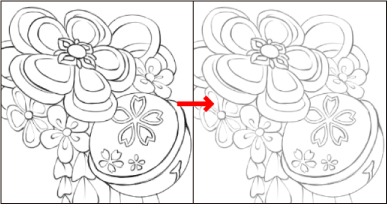
基本は[塗りつぶし]ツール→サブツール[他レイヤーを参照]で塗りつぶした後、
塗り残し部分は[塗りつぶし]ツール→サブツール[塗り残し部分に塗る]を使うか、[鉛筆]ツールで補足します。
はみ出た部分は[消しゴム]ツールか[鉛筆]ツールを選択し、カラー系パレットから[透明色]を選択し、使用します。[塗り残し部分に塗る]のツールプロパティは下図になります。
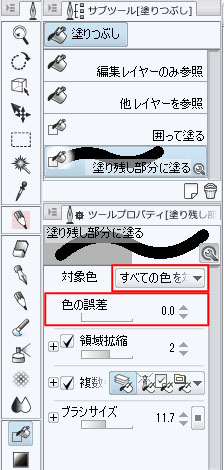
①[塗りつぶし]ツール→[他レイヤーを参照]サブツールで塗りつぶしたもの。これだと塗り残しがあります。
②[塗りつぶし」ツール→サブツール[塗り残し部分に塗る]で塗り残した部分をなぞると…
③塗りつぶせました。この方法でやりにくい部分は素直に[鉛筆]ツールを使用します。
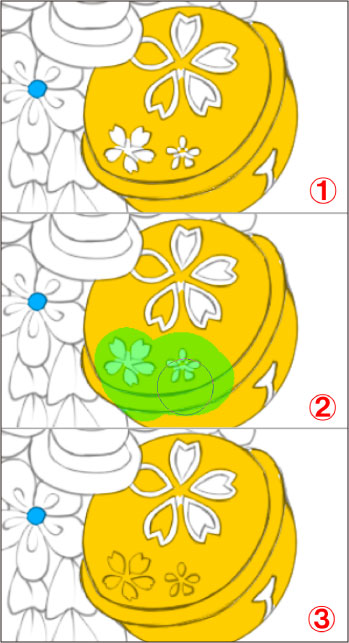
髪飾り完成。色はとりあえず分かりやすければ何でもいいです。背景が白い場合、薄い色ですと塗り残しやハミ出しに気が付きにくいので濃い色がいいかもしれません。 この調子で他のパーツも進めていきます。

[2]髪のマスキング
髪を塗ります。
前髪の肌への重なり具合を見たいので、肌の線のレイヤーも表示しておきます。
前髪のような、線画で境目を描いて無い所は適当な位置まで塗り込んだあと、[エアブラシ]ツールを選択し、
カラー系パレットから[透明色]で描いて、毛先を透過させます。これにより瞳を強調させ、髪の毛のふんわり感を出せます。
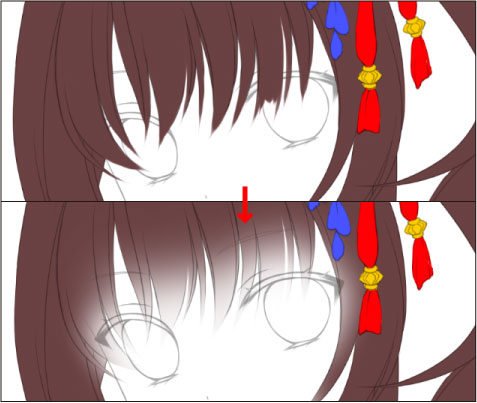
図のような線の重なりを消します
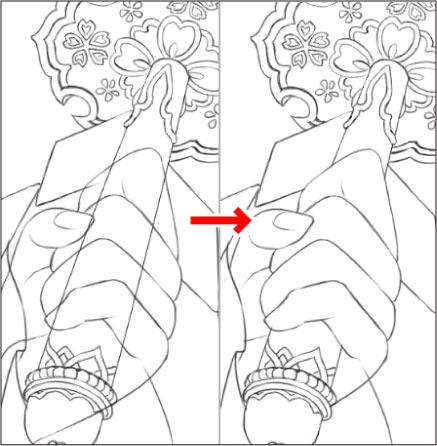
パーツに分けて一気に塗りました。

[3]色の調整
レイヤーがごちゃごちゃしてきましたので、
巫女(女性キャラ)と天狗(男性キャラ)と残す必要のあるラフを[新規レイヤーフォルダー]でまとめます。
実は、レイヤーフォルダーの存在を最近知りました…(笑) レイヤーフォルダーにまとめたことで、
レイヤーフォルダーの合成モードによっては、変色してしまうレイヤーもあるので、
様子を見ながら他のパーツも随時まとめていきたいと思います。
[レイヤーフォルダー]の合成モードを[通過]に変更する事で、
色調補正レイヤーの効果やレイヤーの合成モードを、そのままフォルダー外のレイヤーにも適用します。
[通過]は、レイヤーフォルダーを選択した場合のみ設定できます。詳しくは、
「CLIP STUDIO PAINT 使い方講座 トラの巻 合成モードの基本_ [2] レイヤーフォルダーの合成モード」を参照してください。
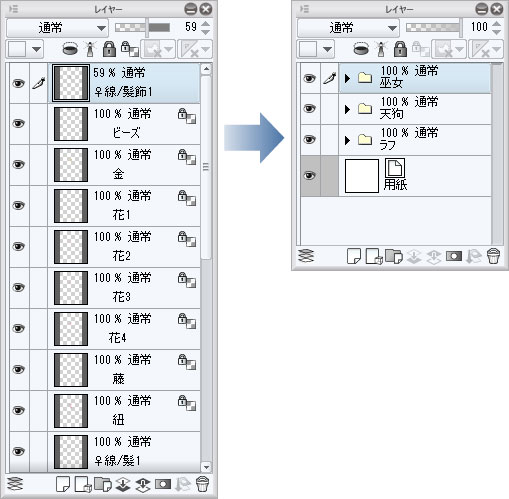
この色だと流石に目がチカチカしてきますので、完成を想定した色に塗り替えます。
レイヤーパレットから[透明ピクセルをロック]をオンにして、[塗りつぶし」ツール→サブツール[囲って塗る]で塗り替えます。
ツールの設定は下図にしました。
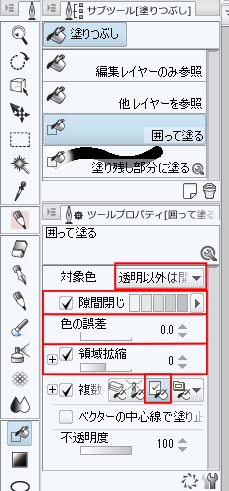
和風な色合いで明るく派手な感じにしました。



コメント